Como corrigir o iPhone continua reiniciando o problema [resolvido]
![Como corrigir o iPhone continua reiniciando o problema [resolvido]](https://ilinuxgeek.com/storage/img/images/how-to-fix-iphone-keeps-restarting-issue-[solved].png)
- 4751
- 1407
- Spencer Emard
Recentemente, muitos usuários do iPhone começaram a reclamar de um problema em relação ao iPhone deles. A questão é que seus iPhones continuam reiniciando várias vezes, o que está causando dificuldades ao fazer chamadas, mensagens, navegar ou mesmo para uso simples.
Alguns usuários do iPhone descobriram que seus iPhones continuam reiniciando apenas enquanto seus iPhones cobram. Isso pode ter sido causado devido a alguns problemas de bateria no iPhone.
As razões pelas quais esse problema está ocorrendo em seus iPhones estão listados abaixo.
- IPhone do iPhone desatualizado
- As configurações do iPhone podem ter sido alteradas
- Problema do cartão SIM no iPhone
- Cabo de carregamento e porta
Depois de analisar esses pontos acima, descrevemos algumas soluções no artigo abaixo, que podem ajudar a resolver o iPhone continua reiniciando o problema.
Índice
- Corrigir 1 - verifique o cartão SIM uma vez
- Corrija 2 - Substitua a bateria
- Corrija 3 - Verifique o armazenamento do iPhone
- Corrigir 4 - Reparar qualquer problema de hardware
- Corrigir 5 - Atualize todos os aplicativos instalados
- Fix 6 - Atualize o iPhone
- Correções adicionais
Corrigir 1 - verifique o cartão SIM uma vez
Às vezes, os problemas de rede celular também podem fazer com que o dispositivo reinicie várias vezes e o cartão SIM também desempenha um papel nessa questão. Portanto, verificar se o suporte do cartão SIM está intacto pode ajudar a corrigir o problema.
Etapa 1: Primeiro de tudo, remova o suporte do cartão SIM inserindo o pino dentro do orifício próximo ao slot SIM na lateral do iPhone e empurrando -o.
Etapa 2: Isso ejeta o suporte do cartão SIM do lado e você precisa retirá -lo cuidadosamente.
Etapa 3: Agora limpe o cartão SIM e seu suporte uma vez com um pano limpo para garantir que não haja sujeira presa dentro dele.
Etapa 4: depois disso, coloque -o dentro do slot do cartão SIM, inserindo -o cuidadosamente.
Etapa 5: agora verifique se o problema ainda permanece.
Corrija 2 - Substitua a bateria
Este problema pode ter sido levantado devido aos problemas da bateria causados. Você pode verificar se a bateria está dando algum problema.
Se você suspeitar que o problema surge apenas quando você carrega sua bateria, verifique o cabo do raio e o adaptador de carregamento. Além disso, mude o ponto de carregamento para evitar problemas elétricos.
Você pode substituir a bateria visitando a Apple Store mais próxima para fazê -la.
Corrija 3 - Verifique o armazenamento do iPhone
Alguns usuários do iPhone notaram que eles conseguiram esse problema apenas quando o armazenamento do iPhone está cheio. Quando eles limparam algum espaço no armazenamento do iPhone, o problema foi resolvido automaticamente.
Então, sugerimos que nossos usuários limpem o armazenamento do iPhone. Para verificar o que e quais arquivos estão usando o espaço de armazenamento do iPhone, você precisa seguir as etapas abaixo.
Etapa 1: Abra o Configurações página no seu iPhone.
Etapa 2: depois role para baixo e toque no Em geral opção uma vez.
Etapa 3: no Em geral página, toque Armazenamento para iPhone.
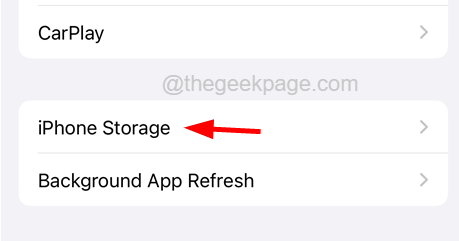
Etapa 4: Isso mostrará todos os aplicativos, fotos e uso da mídia no seu iPhone para que você possa limpá -los para abrir mais espaço no seu iPhone.
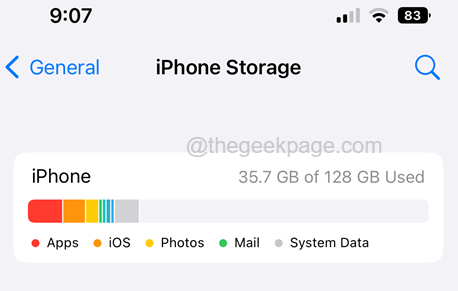
Corrigir 4 - Reparar qualquer problema de hardware
Não é como se todo mundo lida com seus smartphones com muito cuidado. Às vezes, por engano, largamos nossos iPhones no chão ou em qualquer área difícil enquanto caminha ou se deixarmos as crianças usá -las.
Qualquer manuseio pode fazer com que o iPhone tenha danos internos de hardware, o que leva o iPhone a ser preso ao reiniciar problemas, conforme discutido acima no artigo.
Portanto, se você acha que precisa ser reparado, entre em contato com a equipe de suporte da Apple e aceite sua orientação sobre como prosseguir com o problema em relação ao problema de hardware.
Corrigir 5 - Atualize todos os aplicativos instalados
Muitos usuários do iPhone relataram que foram capazes de resolver esse problema simplesmente atualizando todos os aplicativos em seus iPhones. Então, aconselhamos os usuários a atualizar seus aplicativos em iPhones através da App Store.
Etapa 1: para fazer isso, toque longo no Loja de aplicativos ícone da tela inicial e selecione o Atualizações Opção do menu de contexto.
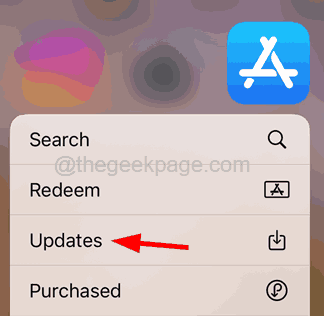
Etapa 2: Isso abre o Atualizações Página na App Store.
Etapa 3: se houver alguma atualização disponível, toque Atualize tudo Para começar a atualizar todos os aplicativos.
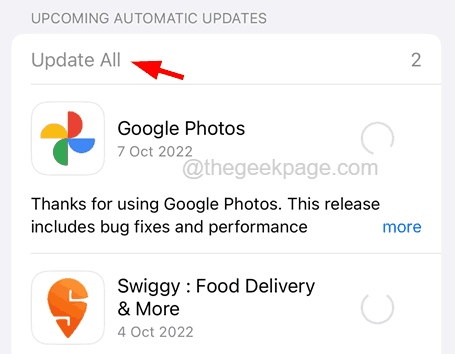
Fix 6 - Atualize o iPhone
O problema pode ter sido causado pelo lado do iPhone. Há uma chance de o iOS do iPhone estar desatualizado e isso pode causar o erro ao transferir os arquivos para o Windows PC.
Portanto, solicitamos que nossos usuários tentam atualizar o iOS do iPhone seguindo as etapas abaixo.
Etapa 1: Navegue para Configurações> Geral> Atualização de software No seu iPhone primeiro.
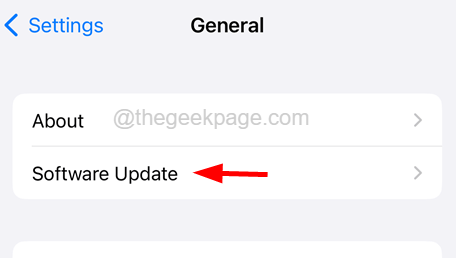
Etapa 2: Se houver alguma atualização disponível, toque em Baixar e instalar e execute as instruções na tela para concluir o processo.
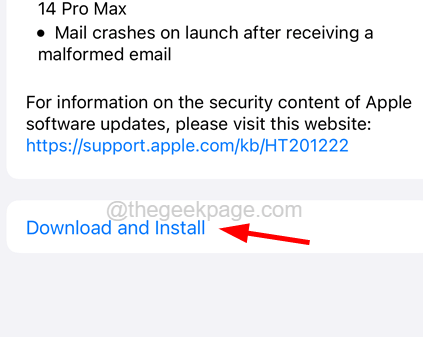
Correções adicionais
Força reinicie seu iPhone
Muitos usuários do iPhone disseram que a força reiniciando o iPhone os ajudou a corrigir muitos problemas importantes com seus iPhones e isso pode ser feito simplesmente usando as etapas abaixo.
Etapa 1: Para forçar o reiniciado do iPhone, primeiro, você precisa pressionar o aumentar o volume botão uma vez e solte -o.
Etapa 2: depois disso, pressione o volume baixo botão e solte -o.
Etapa 3: agora pressione o lado botão do seu iPhone por cerca de 10 segundos até ver o Maçã LOGOTO SINAL na tela.
Etapa 4: Após o início do iPhone, tente verifique se o problema é resolvido.
Redefina todas as configurações
Se uma das configurações do iPhone for alterada, o iPhone continuará reiniciando o problema. Ao detectar qual configuração está causando esse problema é impossível, redefinir todas as configurações é a melhor maneira de corrigir esse problema.
Aqui estão as etapas de como redefinir todas as configurações do seu iPhone.
Etapa 1: Abra o Configurações Página no iPhone primeiro.
Etapa 2: depois toque no Em geral opção como mostrado abaixo.
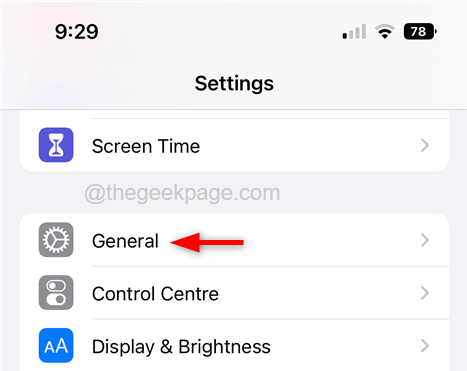
Etapa 3: role para baixo o Em geral página e toque no Transferir ou redefinir iPhone opção.
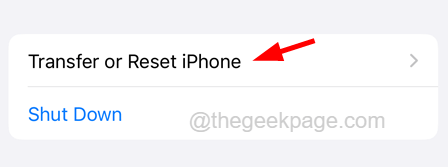
Etapa 4: depois selecione o Reiniciar opção na parte inferior, como mostrado abaixo.
Etapa 5: Selecione Redefina todas as configurações Da lista de aparas.
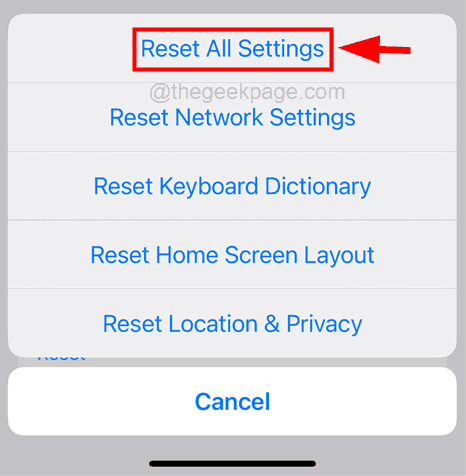
Etapa 6: confirme -o tocando Reiniciar tudo Configurações.
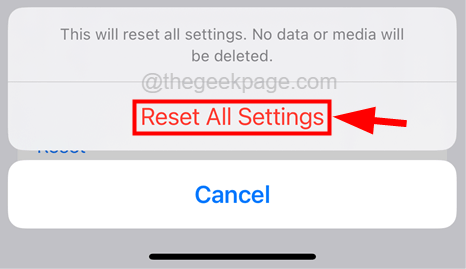
Etapa 7: Depois de terminar de redefinir todas as configurações do seu iPhone, verifique se a correção funcionou ou não.
Redefina o seu iPhone de fábrica
Se nenhum dos métodos mencionados acima funcionou para você, tudo o que você precisa fazer é redefinir o iPhone de fábrica e verificar se isso ajuda.
OBSERVAÇÃO - Faça backup de todos os seus dados pessoais necessários do iPhone para o seu PC ou iCloud, porque a redefinição da fábrica apagará todos os conteúdos e dados do seu iPhone.
Etapa 1: Primeiro de tudo, você tem que ir para o Configurações página no seu iPhone.
Etapa 2: depois vá para a página geral tocando no Em geral opção.
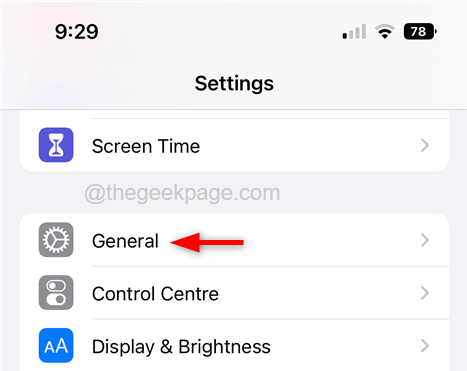
Etapa 3: toque no Transferir ou redefinir iPhone opção.
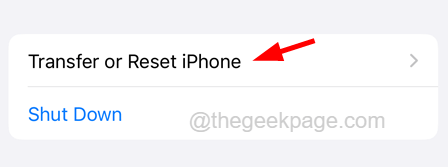
Etapa 4: na parte inferior da página, toque Apague todo o conteúdo e configurações.
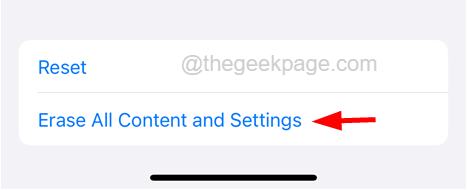
Etapa 5: toque no Continuar opção e siga todas as instruções na tela no seu iPhone.
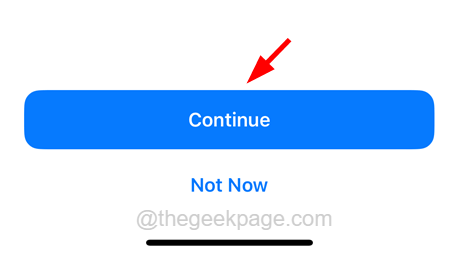
Etapa 6: Depois que o iPhone é a redefinição da fábrica, o problema deve ser resolvido.
- « Como corrigir o problema da tela verde do YouTube em todo o problema
- Alertas de lembrete não funcionando no iPhone [CIRL] »

